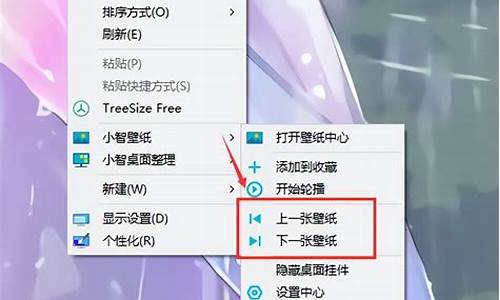安装完系统没有无线网络连接_电脑系统安装后无wifi信号
1.笔记本刚装的系统不能WIFI了,现在无法上网
2.电脑系统重装wifi连不上

搜不到无线网的解决方法:
1、首先鼠标右击电脑桌面上的“计算机”图标,然后选择“管理”选项;
2、在打开的“计算机管理”界面中,选择“服务和应用程序-服务”;
3、然后在窗口右侧中找到“Wired AutoConfig”服务和“WLAN AutoConfig”服务,然后单击上方的“启动服务”按钮启动。
4、接着重新打开“无线网络连接”,点击左侧的“刷新网络列表”即可。
5、如果看到了无线SSID,但还是不能连接上或连接上不能上网,则可能是DHCP或TCP/IP或SERVER或是WORKSTATION甚至是DNS服务都因待机未能自动启动,需要我们手动启动了。和上面一样,在服务窗口中分别找到并启动“DHCP Client”、“DNS Client”、“Server”、“TCP/IP NetBIOS Helper”、“Workstation”服务。
6、如果要避免这样的现象的话,打开“设备管理器”,在右边找到无线网卡,然后右击选择“属性”选项;
7、在打开的无线网卡属性对话框中,切换到“电源管理”选项卡,然后将“允许计算机关闭此设备以节约电源”前面的勾取消掉,然后点击确定退出即可。
8、尝试将笔记本或者智能手机近距离接近无线路由器看看能否搜索到无线信号,避免因无线路由器过热信号不良导致搜索不到无线网信号。
笔记本刚装的系统不能WIFI了,现在无法上网
1、首先考虑笔记本中的无线网络硬抄件开关,有的笔记本机型有这个开关,如果其处于关闭状态,则不论怎么设置都无法使用无线网络功能,因此首先确保这个开关是打开的;
2、其次,几乎所有笔记本都提供Fn键组合键来控制无线开关,同样地,如果通过该组合键关闭了无线功能,那么也会出现以上问题,比如联想Y470使用Fn+F5可以开启或关闭无线网;
3、不过,假如笔记本中缺袭少对应的驱动,则会导致无线开关快捷键失效,如果未安装相关驱动,可以根据笔记本型号前往官网进行下载;
4、如果确定无线开关已经开了,但还是无法连接,那么可以运行service.msc打开系统服务,查看以下服务是否开启,如果没有则将其开启:
Network Connections
Network List Service
Network Location Awareness
Network Store Interface Service
WLAN AutoConfig(尤其该服务)
5、若还未解决,则打开网络和共享中心——更改适配器设置,右击无线网络连接,选择“启用”(或者先禁用再重新zhidao启用)。
电脑系统重装wifi连不上
解决方法如下:
1、使用热键进行开启笔记本上面都有一个红色的fn键,这个就是所谓的功能键,配合f1到f12上面的红色功能使用。联想笔记本一般都是fn f5。
2、使用无线开关开启很多的电脑有一个无线的开关,在电脑的右下角,搬动一下即可打开无线网卡。
3、通过控制面板打开右击右下角的网络图标——打开网络共享中心——更改适配器设置——找到无线网络,右击——启用即可。
wifi热点是将手机接收的GPRS、3G或4G信号转化为wifi信号发出去的技术,手机必须有无线AP功能,才能当做热点。目前大部分智能手机自带开启热点功能。
如果你把你的iPhone当做热点,那么像TOUCH,PAD这样有WIFI功能的,都可以搜索到你手机建立的WIFI网络。
连接上以后,TOUCH等使用WIFI产生的流量上网都是消耗的乐WIFI里的手机卡的GPRS或3G流量,所以iphone里最好放一张包大流量的上网卡。还有,把手机当做热点很费电,最好用的时候插上充电器。
先说一下,电脑是否有无线网卡?还是有路由器?不一样的操作。
无线网络设置、排障步骤:
①无线网卡驱动没更新或者不匹配。
解决办法:开始→控制面板→系统→硬件→设备管理器→网络适配器→右击无线网卡→更新驱动程序软件→按部就班完成更新。
②无线网络服务未开通。
解决办法:开始→控制面板→管理工具→服务→Wireless Zero Configuration→启用
③有的笔记本有开启、关闭无线网络的物理开关或者快捷键Fn+F2,关闭一下,再重启即可。
④无线路由器的讯号差:
解决办法:发射距离是有限的,如果还有墙角,信号也会衰减,这个差异往往会被用户所忽略,先缩短距离,逐步拉开距离。
⑤本地连接受限制等故障。
解决办法:开始→控制面板→网络连接→无线网络→属性→查看里面的tcp/ip协议-中ip地址和DNS地址是不是自动获取,如果不是改为自动获取。
⑥Windows7操作系统,充分利用疑难解答向导来查找问题,根据提示再排除故障,非常有效!
百度经验:《Windows7:[35]疑难解答》百度系列经验:《更新驱动程序 第7篇》百度经验:《无线网络设置》百度经验:《网络应用:[8]无线网络排查故障》
声明:本站所有文章资源内容,如无特殊说明或标注,均为采集网络资源。如若本站内容侵犯了原著者的合法权益,可联系本站删除。